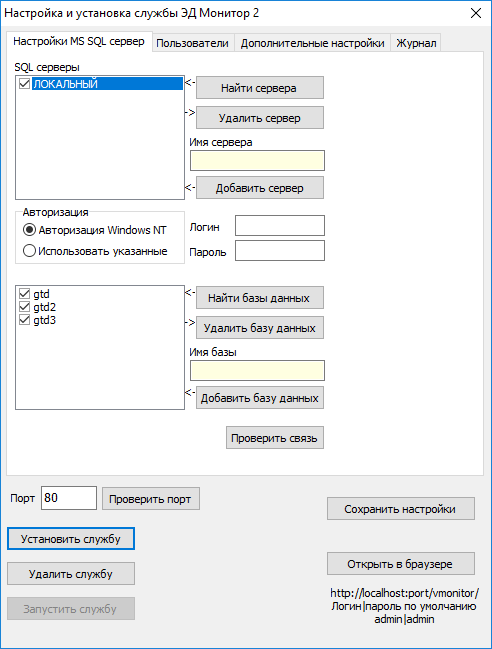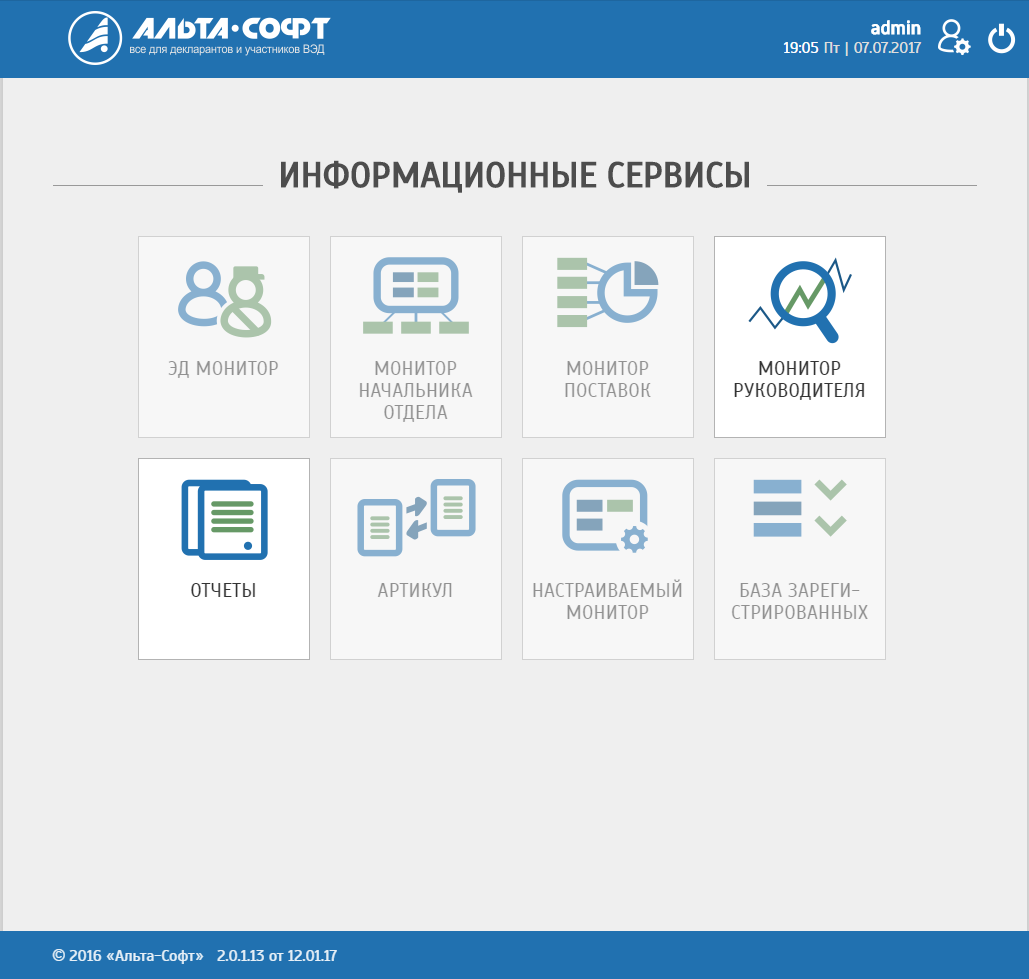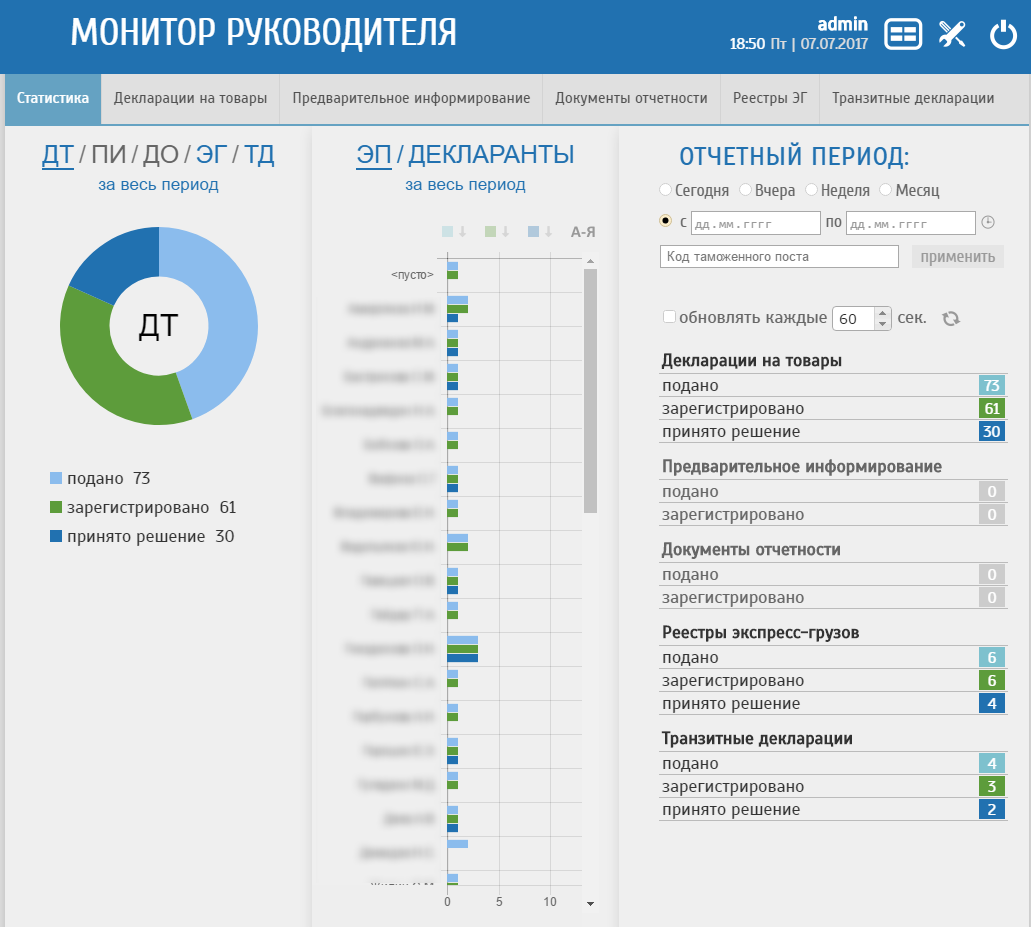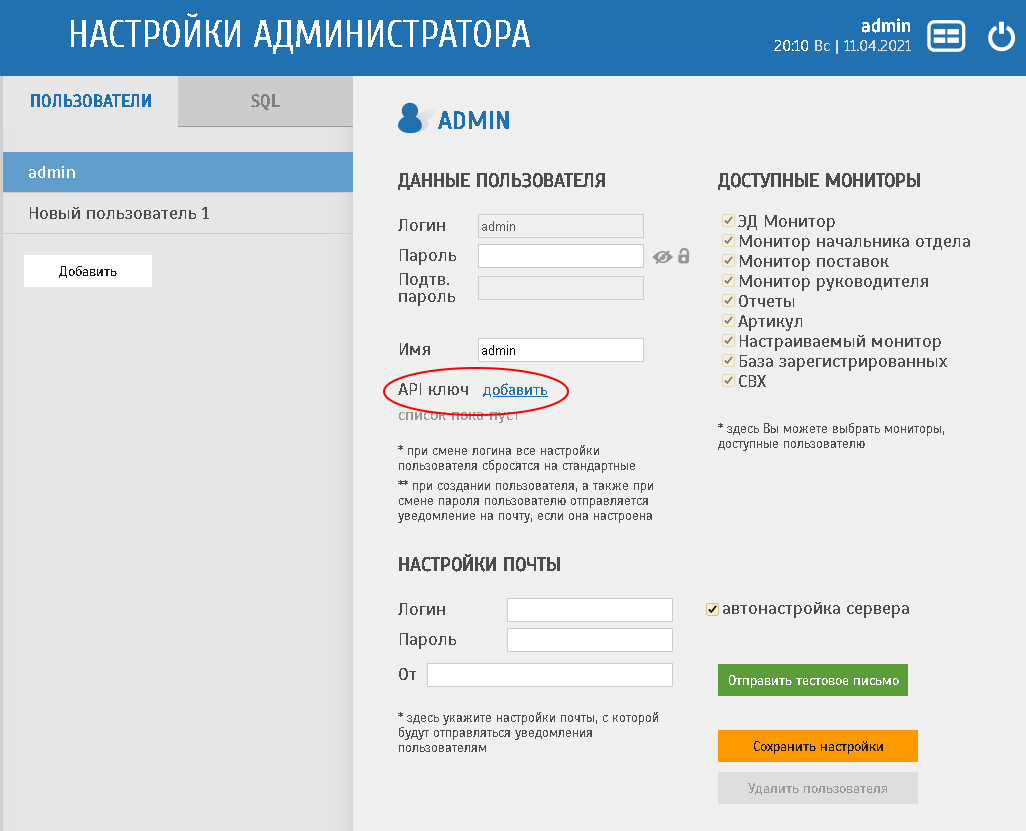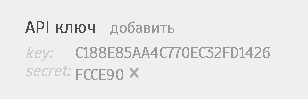ЭД Монитор 2: различия между версиями
Solodky (обсуждение | вклад) (→Получение данных) |
Solodky (обсуждение | вклад) (→Получение статусов ДТ) |
||
| (не показано 10 промежуточных версий 2 участников) | |||
| Строка 104: | Строка 104: | ||
=== Использование APIKEY и секретного слова для доступа к API функциям === | === Использование APIKEY и секретного слова для доступа к API функциям === | ||
| − | Используется двойное хэширование ключа и передаваемых параметров в URL строке. Ниже приведен пример формирования hash суммы параметров при отправке запроса | + | Используется двойное хэширование ключа и передаваемых параметров в URL строке. Ниже приведен пример формирования hash суммы параметров при отправке запроса request_gtd_status. |
$("#btget").on("click", function() { | $("#btget").on("click", function() { | ||
| Строка 122: | Строка 122: | ||
p = p + '&hash=' + md5; | p = p + '&hash=' + md5; | ||
$.ajax({ | $.ajax({ | ||
| − | url: " | + | url: "request_gtd_status.json?" + p, |
dataType: "json", | dataType: "json", | ||
type: "POST", | type: "POST", | ||
| Строка 138: | Строка 138: | ||
}); | }); | ||
| − | === Получение | + | === Получение статусов ДТ === |
| − | + | POST | |
| − | + | ||
| − | + | URL: request_gtd_status.json?apikey=xxxxxx&hash=yyyyyy | |
| − | + | ||
| − | + | DATA: json диапазон дат. | |
| − | + | ||
| − | + | Пример | |
| − | |||
| − | |||
| − | + | var params = {}; | |
| − | + | params["from"] = "15.11.2020"; | |
| + | params["to"] = "20.11.2020"; | ||
| − | + | Ответ: json файл следующего содержания | |
| − | |||
| − | |||
| − | |||
| − | |||
| − | |||
| − | |||
| − | |||
| − | |||
| − | |||
| − | |||
| − | |||
| − | |||
| − | |||
| − | |||
| − | |||
| − | |||
| − | |||
| − | |||
| − | |||
| − | |||
| − | |||
| − | |||
| − | |||
| − | |||
| − | |||
| − | |||
| − | |||
| − | |||
| − | |||
| − | |||
| − | |||
| − | |||
| − | |||
| − | |||
| − | |||
| − | |||
| − | |||
| − | |||
| − | |||
| − | |||
| − | |||
| − | |||
| − | + | Если успешно. | |
| − | |||
{ | { | ||
| − | + | “server1”: { | |
| − | + | “base1”: [ | |
| − | + | { | |
| − | } | + | guid: “xxxxxxx”, |
| + | num: “10005020/140709/0400001”, | ||
| + | regnum: “10005020/220708/0400120”, | ||
| + | regdate: “19.03.2021”, | ||
| + | “edstat”: 1024, | ||
| + | “msgstat”: “Выпуск разрешен” | ||
| + | }, | ||
| + | guid: “xxxxxxx”, | ||
| + | num: “10005020/140709/0400002”, | ||
| + | regnum: “10005020/220708/0400122”, | ||
| + | regdate: “19.02.2021”, | ||
| + | “edstat”: 5, | ||
| + | “msgstat”: “Идет проверка” | ||
| + | } | ||
| + | … | ||
| + | ], | ||
| + | “base2”:[ | ||
| + | … | ||
| + | ], | ||
| + | … | ||
| + | }, | ||
| + | “server2”: { | ||
| + | “base1”: [ | ||
| + | { | ||
| + | … | ||
| + | }, | ||
| + | … | ||
| + | } | ||
| + | … | ||
| + | ], | ||
| + | “base2”:[ | ||
| + | … | ||
| + | ], | ||
| + | … | ||
| + | }, | ||
| + | |||
} | } | ||
| − | + | server – имя SQL сервера, с которого получены данные | |
| + | |||
| + | base – имя базы на SQL сервере, из которой получены данные | ||
| + | |||
| + | guid – GUID документа в базе. | ||
| + | |||
| + | num – внутренний номер документа. | ||
| + | |||
| + | regnum – регистрационный номер | ||
| + | |||
| + | regdate – дата регистрации | ||
| + | |||
| + | edstat – статус, числом | ||
| + | |||
| + | msstat – статус, строкой (фраза) | ||
[[Категория:ГТД-Сервер]] | [[Категория:ГТД-Сервер]] | ||
Текущая версия на 09:34, 27 марта 2024
Монитор Электронного Декларирования 2 (далее Монитор ЭД) - средство, входящее в состав ГТД сервера, которое позволяет получать информацию о статусе документов ГТД участвующих в процессе электронного декларирования. Это новая версия ЭД Монитора основанная на Web.
К ЭД монитору принадлежат следующие файлы
EdMon2GUI.exe - программа настройки ЭД монитор 2.
EdMon2GUI.log - log файл событий программы настройки ЭД монитор 2.
EdMon2GUI.elf - журнал критических ошибок программы настройки ЭД монитор 2.
edmonsrvc2.exe - служба-сервер ЭД монитор 2. В своем составе содержит HTTP сервер.
edmonsrvc2.log - log файл событий службы-сервер ЭД монитор 2.
edmonsrvc2.elf - журнал критических ошибок службы-сервер ЭД монитор 2.
EdMon2.ini - фиксированные настройки ЭД монитор 2.
webserv.vmonitor.dat - файл данных для службы-сервер
iniedmon2.json - файл пользовательских настроек
ВАЖНО! При возникновении проблем с работой программы требуется написать письмо в тех.поддержку Альта-Софт с кратким описанием проблемы (ошибки), указать версию программы ЭД монитор 2 и приложить к письму файлы edmonsrvc2.log, iniedmon2.json, edmonsrvc2.elf (если такой имеется).
Содержание
Основные сведения
ЭД Монитор 2 фактически состоит из двух модуле: программа первичной настройки (GUI) и службы-сервер, которая выступает посредником между браузером и данными MS SQL.
Типичное окно первичной настройки ЭД Монитор 2 изображено на следующем рисунке
Здесь можно:
- выбрать MS SQL сервера
- выбрать базы данных
- задать логин/пароль для доступа
- проверить связь с сервером
- задать порт для доступа из браузера к службе
- установить, удалить, запустить службу ЭД Монитора 2
- сохранить настройки
Общие принципы работы
После запуска службы доступ к монитору можно получить из любого Web браузера. Для перехода на страницу авторизации монитора, можно в программе первичной настройки нажать кнопку Открыть в браузере или открыть браузер и в строке адреса и ввести сервер:порт/vmonitor/.
Появится страница авторизации, на которой надо ввести логин пароль (по умолчанию admin|admin) и нажать Войти в кабинет.
Появится главное окно ЭД Монитора 2.
Мониторы, которые находятся в разработке или являются недоступными для вашей лицензии, отображаются неактивными.
Кликнув по нужному монитору, можно в него зайти.
Например вот так выглядит Монитор руководителя.
Описание API
Авторизация
Для доступа к функциям ядра необходимо предварительно авторизоваться. Для стандартного монитора это происходит через окно авторизации. Но можно произвести авторизацию и вручную своим скриптом. Вот пример авторизации на javascript.
var tmp = {};
tmp['login'] = 'admin';
tmp['pass'] = 'admin';
$.ajax({
url: "http://localhost:80/auth.json",
dataType: "text",
data: $.toJSON(tmp),
type: "POST",
cache:false,
crossDomain: true,
xhrFields: {withCredentials: true},
timeout:5000,
success: function(dtn, textStatus, jqXHR) {
data = JSON.parse(dtn);
if (data['message'] !== undefined)
alert(data['message']['title'] + '\n' + data['message']['text']);
},
error: function(XMLHttpRequest, textStatus, errorThrown) {
alert('Ошибка.\n' + errorThrown);
},
complete: function() {
}
});
Здесь в виде ajax запроса передается json структура с логином и паролем. После прихода ответа его надот проанализировать. Если в ответе есть поле 'message', то значит при авторизации происходит какая то ошибка.
Получение APIKEY и секретного слова
Для получения ключа и секретного слова, которые могут использоваться для доступа к API функциям монитора, необходимо зайти в настройки пользователей ЭД монитора. Там необходимо нажать кнопку Добавить (рядом с надписью "API ключ"). Появится API ключ и секретное слово. Необходимо их запомнить (записать), для дальнейшего использования. API ключ и секретное слово отображаются только один раз до сохранения настроек. Если ключ и слово утеряны, то придется генерировать их заново.
Использование APIKEY и секретного слова для доступа к API функциям
Используется двойное хэширование ключа и передаваемых параметров в URL строке. Ниже приведен пример формирования hash суммы параметров при отправке запроса request_gtd_status.
$("#btget").on("click", function() {
var params = {};
params['from'] = "15.11.2020";
params['to'] = "20.11.2020";
$.toJSON(params);
var apikey, salt;
apikey = 'C188E85AA4C770EC32FD1426';
salt = 'FCCE90';
var p;
p = 'apikey=' + apikey + '&a=3&b=5';
var md5;
md5 = $.md5(p);
md5 = md5 + salt;
md5 = $.md5(md5);
p = p + '&hash=' + md5;
$.ajax({
url: "request_gtd_status.json?" + p,
dataType: "json",
type: "POST",
data: $.toJSON(params),
cache:false,
success: function(data) {
alert(JSON.stringify(data));
},
error: function(XMLHttpRequest, textStatus, errorThrown) {
alert("Ошибка.\n" + errorThrown);
},
complete: function() {
}
});
});
Получение статусов ДТ
POST
URL: request_gtd_status.json?apikey=xxxxxx&hash=yyyyyy
DATA: json диапазон дат.
Пример
var params = {};
params["from"] = "15.11.2020";
params["to"] = "20.11.2020";
Ответ: json файл следующего содержания
Если успешно.
{
“server1”: {
“base1”: [
{
guid: “xxxxxxx”,
num: “10005020/140709/0400001”,
regnum: “10005020/220708/0400120”,
regdate: “19.03.2021”,
“edstat”: 1024,
“msgstat”: “Выпуск разрешен”
},
guid: “xxxxxxx”,
num: “10005020/140709/0400002”,
regnum: “10005020/220708/0400122”,
regdate: “19.02.2021”,
“edstat”: 5,
“msgstat”: “Идет проверка”
}
…
],
“base2”:[
…
],
…
},
“server2”: {
“base1”: [
{
…
},
…
}
…
],
“base2”:[
…
],
…
},
}
server – имя SQL сервера, с которого получены данные
base – имя базы на SQL сервере, из которой получены данные
guid – GUID документа в базе.
num – внутренний номер документа.
regnum – регистрационный номер
regdate – дата регистрации
edstat – статус, числом
msstat – статус, строкой (фраза)